(b)接下来制作高光,新建一层,取名为“高光1”,选择“单行选框工具”,前景色定义为白色。点击鼠标左键,alt+delete填充,ctrl+d取消选区。ctrl+鼠标左键单击“部件3”所在图层,将“部件3”定义为当前选区,ctrl+shift+i反向选择。delete,将“高光1”的多余部分去掉。为了使光感更柔和,对其进行“滤镜”-“模糊”-“高斯模糊”,模糊的大小为1.0。之后在复制出一层,并改变其大小。如图4-b1。

5.为部件5、6、7增加金属光泽
(a)为“部件5”增加金属光泽,首先选中“部件5”所在的图层。然后执行“图层”-“图层样式”-“斜面与浮雕”。具体参数设置如图5-a1。
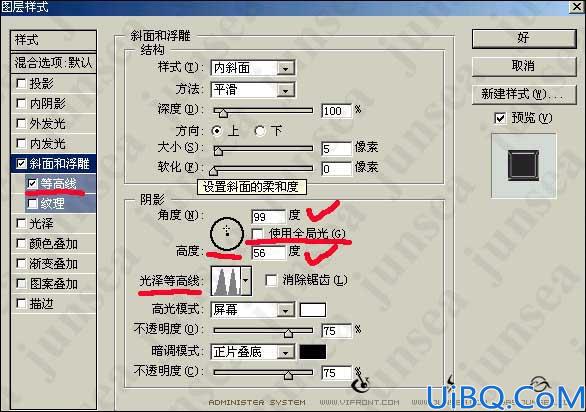
(b)为“部件6”增加金属光泽,选中“部件5”所在的图层。执行“图层”-“图层样式”-“斜面与浮雕”。具体参数设置如图6-a1。“部件7”的参数设置与“部件6”一致。不再重复。

完成效果如图F1。









 加载中,请稍侯......
加载中,请稍侯......
精彩评论